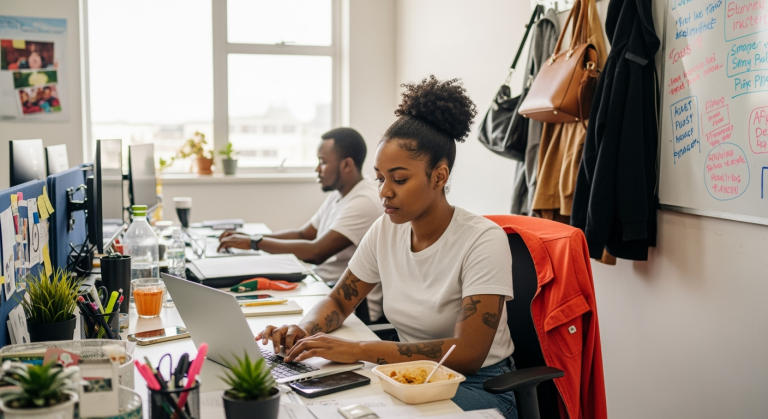Zoho Projects & Books: Detaillierte Zeiterfassung und nahtlose Abrechnung für Dienstleister
Als Dienstleister weißt Du: Zeit ist Geld. Aber wie stellst Du sicher, dass jede abrechenbare Minute korrekt erfasst und dem Kunden transparent in Rechnung gestellt wird? Viele kämpfen mit Insellösungen, manueller Datenübertragung oder unzureichenden Details auf Rechnungen, was zu Rückfragen, Verzögerungen und im schlimmsten Fall zu Vertrauensverlust führt. Genau hier setzt die Kombination aus Zoho Projects und Zoho Books an. Es geht darum, den gesamten Prozess – von der kleinteiligen Zeiterfassung auf spezifische Aufgaben bis zur detaillierten Rechnungsstellung – in einem integrierten System abzubilden. Dieser Artikel zeigt Dir praxisnah, wie Du diesen Workflow aufbaust und optimierst, inklusive Anbindungsmöglichkeiten über APIs und Webhooks.
Warum ist das wichtig und welche Herausforderung lösen wir?
Die Kernherausforderung für viele serviceorientierte Unternehmen, wie Agenturen, Berater oder Freelancer, liegt in der präzisen und nachvollziehbaren Erfassung und Abrechnung von Arbeitszeiten. Oft gibt es zwei Arten von Tätigkeiten:
- Geplante Projektarbeit: Klare Aufgabenpakete („Missionen“, Features, Sprints) mit definierten Zielen.
- Ad-hoc Support & Kleinaufgaben: Kurze Telefonate, E-Mail-Anfragen, schnelle Bugfixes, die oft untergehen oder pauschal abgerechnet werden, ohne genauen Nachweis.
Das Problem: Wenn Zeiten nicht granular erfasst werden oder die Beschreibung der Tätigkeit fehlt („Support geleistet“), führt das zu unklaren Rechnungen. Kunden fragen nach („Wofür genau waren diese 3 Stunden am Dienstag?“), was den Abrechnungsprozess verlangsamt und die Beziehung belasten kann. Ziel ist es also, eine Lösung zu finden, die:
- Eine detaillierte Erfassung von Zeiten inklusive aussagekräftiger Notizen ermöglicht.
- Sowohl Projektarbeit als auch spontanen Support effizient abbildet.
- Diese erfassten Zeiten direkt und ohne Medienbrüche in eine detaillierte Rechnung überführt.
- Flexibilität bei der Abrechnung bietet (z.B. monatlich nach Aufwand, auch für unfertige Projekte).
Die Kombination aus Zoho Projects für das Aufgaben- und Zeitmanagement und Zoho Books für die Buchhaltung und Rechnungsstellung bietet genau diesen integrierten Ansatz.
Praxisbeispiel: Detaillierte Zeiterfassung für eine Digitalagentur
Stell Dir eine Digitalagentur vor, die Webseiten entwickelt und laufenden Support anbietet. Sie nutzt Zoho One. Für einen Kunden läuft ein größeres Relaunch-Projekt, strukturiert in Zoho Projects mit Aufgabenlisten wie „Konzeption“, „Design“, „Entwicklung“, „Testing“. Parallel dazu ruft der Kunde aber auch immer wieder an oder mailt wegen kleinerer Probleme mit der alten Webseite oder hat Fragen zur Bedienung des CMS. Die Agentur möchte:
- Alle Zeiten – sowohl für das Relaunch-Projekt als auch für den Ad-hoc-Support – zentral erfassen.
- Sicherstellen, dass jeder Zeiteintrag eine klare Beschreibung enthält (z.B. „Telefonischer Support: Fehler im Kontaktformular analysiert“).
- Am Monatsende eine Rechnung erstellen, die alle angefallenen Stunden detailliert auflistet: Mitarbeiter, Datum, Aufgabe, Beschreibung, Dauer.
- Auch bereits geleistete Stunden für noch nicht abgeschlossene Relaunch-Aufgaben abrechnen können.
Genau diesen Workflow bauen wir jetzt Schritt für Schritt mit Zoho-Mitteln nach.
Schritt-für-Schritt zur integrierten Zeiterfassung und Abrechnung
Schritt 1: Struktur in Zoho Projects schaffen
Die Basis ist eine sinnvolle Struktur Deiner Projekte und Aufgaben in Zoho Projects.
- Projekte anlegen: Lege für jeden Kunden oder jedes größere Vorhaben ein eigenes Projekt an.
- Aufgabenlisten definieren: Strukturiere Deine Projekte mit Aufgabenlisten (z.B. „Projektphasen“, „Module“ oder auch „Laufender Support“).
- Aufgaben erstellen:
- Für geplante Arbeiten: Erstelle spezifische Aufgaben (z.B. „Startseiten-Layout entwerfen“, „Backend-Modul X implementieren“). Weise sie ggf. Mitarbeitern zu.
- Für Ad-hoc-Support: Lege unter einer Aufgabenliste wie „Support“ generische, wiederkehrende Aufgaben an, z.B. „Telefonsupport“, „E-Mail Support“, „Kurzfristige Fehlerbehebung“. Hier werden später die einzelnen Zeitprotokolle die spezifische Tätigkeit dokumentieren.
- Abrechenbarkeit festlegen: Stelle sicher, dass die Aufgaben oder das gesamte Projekt als „abrechenbar“ (billable) markiert sind und der korrekte Stundensatz (entweder pro Projekt, pro Aufgabe oder pro Benutzer) hinterlegt ist.
Schritt 2: Zeiten detailliert in Zoho Projects erfassen
Die Qualität der Abrechnung steht und fällt mit der Disziplin bei der Zeiterfassung.
- Zeit loggen: Gehe zur entsprechenden Aufgabe in Zoho Projects und klicke auf „Zeit protokollieren“ (Log Hours). Gib die aufgewendete Zeit ein (Format z.B. „1:30“ für 1 Stunde 30 Minuten oder „0:15“ für 15 Minuten).
- WICHTIG: Notizen hinzufügen: Das Feld „Notizen“ (Notes) ist entscheidend! Beschreibe hier prägnant, was genau Du in dieser Zeit gemacht hast (z.B. „Analyse des Warenkorb-Bugs“, „Telefonat mit Kunde bezüglich neuer Anforderungen“, „CSS-Anpassungen für mobile Ansicht“). Diese Notiz erscheint später auf der Rechnung.
- Datum anpassen: Standardmäßig wird das aktuelle Datum verwendet. Passe es bei Bedarf an, falls Du Zeiten nachträgst.
- Optional: Benutzerdefinierte Felder: Falls benötigt, kannst Du benutzerdefinierte Felder für Zeitprotokolle anlegen (z.B. „Ort“ – Online/Vor Ort, „Kundenansprechpartner“). Überlege aber genau, welche Felder wirklich für die Abrechnung relevant sind, um den Erfassungsaufwand gering zu halten.
Schritt 3: Verbindung zu Zoho Books nutzen
Zoho Projects und Zoho Books sind nativ integriert. Du musst diese Integration einmalig in den Einstellungen von Zoho Projects (unter Integrationen -> Zoho Finance Suite) aktivieren und konfigurieren.
- Stelle sicher, dass die Projekte in Projects mit den richtigen Kunden aus Zoho Books verknüpft sind.
- Die in Projects erfassten, als „abrechenbar“ markierten Zeitprotokolle werden automatisch an Zoho Books übertragen und stehen dort zur Abrechnung bereit.
Schritt 4: Rechnungsgenerierung aus Zeitnachweisen in Zoho Books
Jetzt kommt der Moment, in dem aus erfasster Zeit eine Rechnung wird.
- Gehe in Zoho Books zum Modul „Zeiterfassung“ (Time Tracking) -> „Projekte“.
- Wähle das relevante Projekt aus. Du siehst nun alle noch nicht abgerechneten Zeitprotokolle.
- Filtere bei Bedarf nach Zeitraum (z.B. letzter Monat) und Mitarbeiter.
- Markiere die Zeitprotokolle, die Du abrechnen möchtest.
- Klicke auf „Rechnung erstellen“ (Create Invoice).
- Formatierung der Rechnungszeilen: Jetzt kommt ein wichtiger Punkt, der in der Praxis manchmal etwas umständlich sein kann. Zoho Books fragt Dich, wie die Zeitnachweise auf der Rechnung dargestellt werden sollen. Du kannst auswählen, welche Felder als Spalten erscheinen (z.B. Mitarbeiter, Aufgabe, Datum, Notizen, Dauer). Wähle hier die für Deinen Kunden verständlichste Darstellung.
Hinweis: Das Speichern dieser Spaltenauswahl als Standardformat für zukünftige Rechnungen ist aktuell eine bekannte Herausforderung in Zoho Books. Oft muss man die gewünschten Felder bei jeder Rechnungserstellung aus Zeitnachweisen erneut auswählen. Hier lohnt es sich, Workarounds zu prüfen oder auf zukünftige Updates zu hoffen. - Überprüfe den Rechnungsentwurf, passe ggf. Texte an und sende die Rechnung an den Kunden.
Schritt 5 (Optional): Automatisierung und Erweiterung
Wenn der manuelle Prozess steht, kannst Du über Automatisierungen nachdenken:
- Zoho Flow / Webhooks: Richte einen Webhook in Zoho Projects ein, der z.B. bei jedem neuen Zeitprotokoll ausgelöst wird. Dieser Webhook kann Daten an Zoho Flow senden. In Flow könntest Du dann z.B.:
- Eine Benachrichtigung in Zoho Cliq oder Slack senden.
- Daten an ein externes Dashboard (z.B. via API) pushen.
- Bestimmte Daten in einem Zoho Sheet zur weiteren Analyse sammeln.
- Prüfungen durchführen (z.B. ob Notizen vorhanden sind) und ggf. eine Aufgabe zur Nachbesserung erstellen.
- Deluge Custom Functions: In Zoho Books könntest Du mit Deluge-Skripten (Custom Functions) arbeiten, um z.B.:
- Die Beschreibung der Rechnungszeile automatisch basierend auf den Feldern des Zeitprotokolls (Aufgabe, Notizen) zu formatieren.
- Validierungen vor dem Senden der Rechnung durchzuführen.
- Zoho Analytics: Binde Zoho Projects und Zoho Books an Zoho Analytics an, um tiefere Einblicke zu gewinnen: Auslastung der Mitarbeiter, Rentabilität von Projekten, Vergleich von abrechenbarer vs. nicht abrechenbarer Zeit.
- Zoho People: Wenn Du auch die Anwesenheitszeiten Deiner Mitarbeiter tracken möchtest (inkl. Urlaub, Krankheit), kann Zoho People ins Spiel kommen. Die dort erfassten Arbeitszeiten könnten dann mit den in Projects gebuchten abrechenbaren Stunden verglichen werden, um die Produktivität zu analysieren (z.B. über Zoho Analytics).
Codebeispiele für die Praxis
Deluge: Zeitprotokoll-Notizen für Rechnung formatieren (Custom Function in Books)
Angenommen, Du möchtest die Rechnungsbeschreibung immer im Format „Aufgabe: [Aufgabenname] – Details: [Notiz aus Zeitprotokoll]“ haben. Eine Custom Function in Books, die beim Erstellen der Rechnung aus Zeitlogs getriggert wird (oder manuell aufgerufen wird, um Posten zu aktualisieren), könnte so aussehen:
// Diese Funktion wird hypothetisch auf eine Rechnungszeile angewendet,
// die aus einem Zeitprotokoll generiert wurde.
// Annahme: 'invoiceLineItem' ist der Datensatz der Rechnungszeile,
// 'timeLogId' ist die ID des ursprünglichen Zeitprotokolls (muss ggf. gespeichert werden).
// Fetch Time Log details from Zoho Projects (requires connection/integration setup)
// HINWEIS: Direkter Zugriff von Books auf Projects Time Log Details in einfacher CF ist komplex.
// Oft ist der Weg über gespeicherte Infos im Books Item oder via API besser.
// Vereinfachtes Beispiel, wenn Daten bereits verfügbar sind:
taskName = invoiceLineItem.get("TaskName"); // Annahme: Aufgabenname ist verfügbar
notes = invoiceLineItem.get("TimeLogNotes"); // Annahme: Notizen sind verfügbar
if (taskName != null && notes != null) {
formattedDescription = "Aufgabe: " + taskName + " - Details: " + notes;
// Update the description of the invoice line item
updateMap = Map();
updateMap.put("description", formattedDescription);
updateResp = zoho.books.updateRecord("invoicelineitems", invoiceLineItem.get("line_item_id"), updateMap);
info updateResp;
}
// Rückgabewert (kann für Workflow-Regeln genutzt werden)
return "Formatierung abgeschlossen.";Wichtiger Hinweis: Der direkte Zugriff auf die ursprünglichen Zeitprotokoll-Details aus einer Books Custom Function heraus kann komplex sein. Oft werden relevante Infos (wie die Notiz) bereits bei der Rechnungserstellung in ein Beschreibungsfeld übernommen. Das Skript müsste dann dieses Feld verarbeiten oder ggf. über die Zoho Projects API die Details nachladen.
API Call: Zeitprotokolle via Deluge abrufen (z.B. aus Creator oder einer Function)
Du könntest eine Funktion in Zoho Creator oder eine Standalone-Deluge-Funktion schreiben, um Zeitprotokolle für einen bestimmten Zeitraum oder ein Projekt abzurufen, z.B. für ein benutzerdefiniertes Reporting.
// Beispiel: Abrufen von Zeitprotokollen für ein bestimmtes Projekt via Zoho Projects API
// ACHTUNG: Erfordert eine gültige Verbindung (Zoho OAuth) zu Zoho Projects
portalId = "DEINE_PORTAL_ID"; // Deine Zoho Projects Portal ID
projectId = "DEIN_PROJEKT_ID"; // Die ID des Projekts
connectionName = "zohoprojectsconnection"; // Name Deiner Zoho OAuth Verbindung
try {
// API Endpoint für Zeitprotokolle (Timelogs)
apiUrl = "https://projectsapi.zoho.com/restapi/portal/" + portalId + "/projects/" + projectId + "/logs/";
// Parameter (optional, z.B. für Datumsbereich, User etc.)
params = Map();
// params.put("users_list", "USER_ID");
// params.put("view_type", "month"); // oder 'day', 'week'
// params.put("date", "2024-01-15"); // Beispiel-Datum
// API Aufruf via invokeUrl
response = invokeUrl[
url: apiUrl
type: GET
parameters: params
connection: connectionName
];
// Verarbeitung der Response (meist JSON)
info response;
// Hier könntest Du das JSON parsen und die Daten weiterverarbeiten
// z.B. in Creator anzeigen, an Analytics senden etc.
} catch (e) {
info "API Fehler: " + e;
}
return "API Abruf versucht.";Webhook Setup (Konzept)
In Zoho Projects unter Einstellungen -> Entwicklerbereich -> Webhooks:
- Klicke auf „Webhook hinzufügen“.
- Gib einen Namen ein (z.B. „Zeitprotokoll an Flow“).
- Wähle das Modul „Zeitprotokolle“ (Time Logs).
- Wähle die Aktion, die den Webhook auslöst (z.B. „Erstellen“).
- Gib die URL Deines Endpunkts ein (z.B. die Webhook-URL von Zoho Flow oder Deiner eigenen Anwendung).
- Konfiguriere die Parameter, die übergeben werden sollen (z.B. ${task.name}, ${log.notes}, ${log.ownername}, ${log.logdate}, ${log.hoursdisplay}).
- Speichern.
Jetzt wird bei jedem neuen Zeitprotokoll ein POST-Request an Deine URL gesendet, den Du dann weiterverarbeiten kannst.
Tipps und Best Practices
- Konsistente Notizen sind Gold wert: Schulen Deine Mitarbeiter darin, immer aussagekräftige Notizen zu erfassen. Definiere ggf. einen Standard (z.B. „Was wurde gemacht? Für wen/was? Ergebnis?“).
- Klare Struktur in Projects: Nutze Aufgabenlisten und Aufgaben, um zwischen Projektarbeit und laufendem Support zu unterscheiden. Das erleichtert die spätere Auswertung und Abrechnung.
- Regelmäßige Prüfung vor Abrechnung: Auch wenn der Prozess integriert ist, schaue vor dem Erstellen der Rechnung über die Zeitnachweise in Zoho Books. Sind alle Einträge plausibel? Fehlen Notizen? Eine kurze manuelle Prüfung verhindert Fehler.
- Problem Rechnungsformat: Sei Dir bewusst, dass das Speichern des Spaltenlayouts für Zeitnachweise in Books-Rechnungen eine Schwachstelle sein kann. Plane ggf. den kleinen Mehraufwand bei der Rechnungserstellung ein oder prüfe, ob eine Custom Function zur Formatierung der Beschreibungszeile eine Alternative ist. Nutze Rechnungs-Templates in Books für das allgemeine Layout.
- Skalierbarkeit planen: Wenn Dein Team wächst, werden Auswertungen wichtiger. Nutze Zoho Analytics für Dashboards zu Auslastung, Projekt-Deckungsbeiträgen etc. Ziehe Zoho People in Betracht, um Arbeitszeiten (Anwesenheit) vs. abrechenbare Projektzeiten zu managen.
- Benutzerdefinierte Felder mit Bedacht: Füge nur Felder hinzu (in Projects oder Books), die wirklich einen Mehrwert für die Abrechnung oder Auswertung bringen. Jedes zusätzliche Feld bedeutet mehr Erfassungsaufwand.
Zusätzliche Hinweise und Integrationen
Das Zoho-Ökosystem bietet noch mehr Potenzial:
- Zoho CRM Integration: Verknüpfe Deine Zoho Projects-Projekte direkt mit den Kunden-Accounts in Zoho CRM. So hast Du eine 360-Grad-Sicht auf Deine Kundenbeziehung, inklusive laufender Projekte und abgerechneter Zeiten.
- Zoho Desk Anbindung: Wenn Du Support über Tickets in Zoho Desk abwickelst, kannst Du die dort erfassten Zeiten ebenfalls mit Zoho Projects synchronisieren und abrechnen.
- Zoho Creator für Speziallösungen: Fehlt Dir eine bestimmte Funktion oder ein spezifischer Workflow? Mit Zoho Creator kannst Du maßgeschneiderte Erweiterungen bauen, die nahtlos mit Projects und Books interagieren (z.B. ein eigenes Freigabe-Dashboard für Zeitnachweise).
- Externe APIs anbinden: Nutze Zoho Flow oder Deluge (`invokeUrl`), um Daten aus Zoho Projects/Books mit anderen Systemen auszutauschen. Denkbar sind Anbindungen an:
- Branchenspezifische Software (z.B. ERP-Systeme)
- Business Intelligence Tools (falls Zoho Analytics nicht ausreicht)
- Spezialisierte Reporting-Lösungen
- Projektmanagement-Tools von Drittanbietern (falls Teams gemischt arbeiten)
Fazit
Die Kombination aus Zoho Projects und Zoho Books bietet eine mächtige Lösung, um den oft mühsamen Prozess der Zeiterfassung und Abrechnung für Dienstleister erheblich zu vereinfachen und zu professionalisieren. Durch die detaillierte Erfassung direkt an der Aufgabe und die nahtlose Übertragung in die Rechnungsstellung schaffst Du Transparenz für Deine Kunden und Effizienz für Dein Team. Auch wenn kleine Hürden wie die Formatierung von Rechnungsdetails bestehen, überwiegen die Vorteile einer integrierten Lösung deutlich.
Der Schlüssel liegt in einer durchdachten Struktur, konsequenter Datenerfassung (insbesondere der Notizen!) und der Bereitschaft, die Möglichkeiten des Zoho-Ökosystems – inklusive APIs, Webhooks und Custom Functions via Deluge – zu nutzen, um den Prozess an Deine spezifischen Bedürfnisse anzupassen. Die Investition in die Einrichtung dieses Workflows zahlt sich durch genauere Abrechnung, schnellere Zahlungseingänge und zufriedenere Kunden schnell aus.